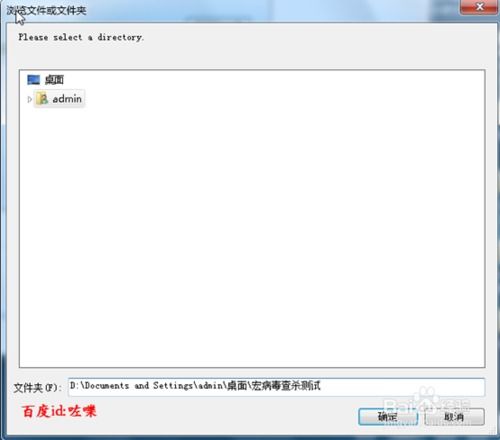360杀毒如何检测Office文档中的宏病毒?
如何让360杀毒对Office文档进行宏病毒扫描检测
在现代办公环境中,Office文档已经成为日常工作中不可或缺的一部分。然而,这些文档有时会成为宏病毒的传播媒介,给工作带来不小的困扰。为了应对这一问题,我们可以使用360杀毒软件对Office文档进行宏病毒扫描检测。以下是如何让360杀毒对Office文档进行宏病毒扫描检测的详细步骤和注意事项。

一、准备工作
首先,确保你的计算机已经安装了360杀毒软件。如果尚未安装,可以从360官方网站下载并安装最新版本。此外,在进行宏病毒扫描之前,建议保存并关闭所有已打开的Office文档,以防止扫描过程中出现问题。

二、打开360杀毒软件
1. 启动360杀毒软件

双击桌面上的360杀毒图标,启动应用程序。如果你使用的是Windows系统,也可以在开始菜单中找到360杀毒并启动。

2. 进入功能大全
在360杀毒的首页界面,你可以看到多个功能选项。找到并点击“功能大全”图标,进入功能列表页面。
三、设置宏病毒扫描
1. 找到宏病毒扫描选项
在“功能大全”页面中,滚动或浏览页面,找到“系统安全”选项。点击“系统安全”后,你会看到“宏病毒扫描”选项。点击该选项,进入宏病毒扫描的设置页面。
2. 配置扫描设置
在某些版本的360杀毒软件中,你可能需要手动配置扫描设置,以确保扫描能够覆盖所有Office文档。你可以按照以下步骤进行配置:
打开360杀毒的设置界面(通常可以通过点击右上角的设置按钮进入)。
在“病毒扫描设置”中,确保“需要扫描的文件类型”设置为“扫描所有文件”。
在“多引擎设置”中,选择“常规反病毒引擎”,并将其设置为“bitdefender”或其他高效引擎(如果有多个选项)。
确认设置无误后,点击“确定”按钮保存设置。
四、执行宏病毒扫描
1. 开始扫描
在“宏病毒扫描”设置页面,点击“扫描”按钮,开始宏病毒扫描检测。360杀毒将会对所有Office文档进行扫描,包括Word、Excel和PowerPoint等格式的文档。
2. 等待扫描完成
扫描过程可能需要一些时间,具体时间取决于你计算机的性能和Office文档的数量。在扫描过程中,你可以继续使用计算机进行其他工作,因为扫描不会占用太多系统资源。
3. 查看扫描结果
扫描完成后,360杀毒会弹出扫描结果窗口,显示扫描过程中发现的宏病毒和感染的文件。你可以查看详细信息,并采取相应的处理措施。
五、处理感染文件
1. 隔离或删除病毒文件
根据扫描结果,360杀毒通常会建议隔离或删除感染宏病毒的Office文档。你可以根据具体情况选择相应的处理方式。
隔离:将感染文件移动到隔离区,防止病毒扩散,同时保留文件内容供后续分析或恢复。
删除:直接删除感染文件,彻底清除病毒,但可能导致文件内容丢失。
2. 清理病毒
如果你选择隔离文件,可以在隔离区查看并处理这些文件。如果需要,你可以将文件恢复到原位置,但在此之前建议进行进一步的病毒检测和清理。
3. 备份重要文件
在处理感染文件之前,务必备份重要文件,以防误操作导致数据丢失。你可以使用360云盘或其他云存储服务进行备份。
六、预防宏病毒
1. 启用宏安全设置
在Office软件中,启用宏安全设置可以有效防止宏病毒的传播。你可以在Office的安全选项中设置宏的安全级别,例如禁用所有宏、仅允许来自受信任来源的宏等。
2. 谨慎打开未知文件
避免打开来自未知来源或不可信的Office文档。如果必须打开,建议使用“以只读模式打开”或“在受保护的视图中打开”等选项,以减少病毒传播的风险。
3. 定期更新杀毒软件
定期更新360杀毒软件及其病毒库,确保能够识别和防御最新的宏病毒和其他恶意软件。
4. 培训员工
对于企业和团队而言,培训员工提高安全意识至关重要。通过培训,让员工了解宏病毒的特点和传播方式,并学会如何防范和应对。
七、注意事项
1. 扫描过程中的干扰
在宏病毒扫描过程中,尽量避免进行其他占用系统资源较大的操作,如运行大型应用程序或进行网络下载等,以免影响扫描速度和准确性。
2. 扫描结果的准确性
虽然3
- 上一篇: 如何逃出豪华办公室攻略
- 下一篇: 掌握秘诀:轻松开启QQ提醒消息,不再错过任何重要信息!
-
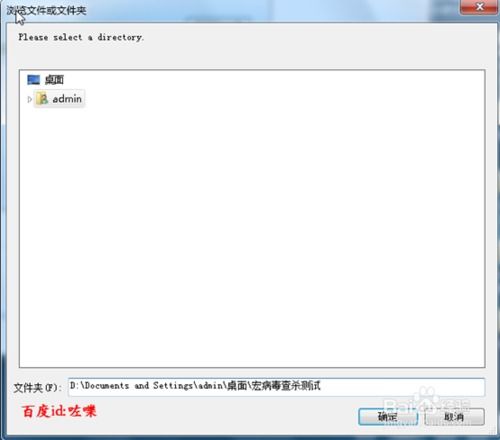 如何清除电脑中的Office宏病毒?资讯攻略12-10
如何清除电脑中的Office宏病毒?资讯攻略12-10 -
 一键解决!彻底根除文件夹中的EXE病毒方法资讯攻略12-09
一键解决!彻底根除文件夹中的EXE病毒方法资讯攻略12-09 -
 轻松学会:有效查杀与清除Office及Word宏病毒的步骤资讯攻略02-06
轻松学会:有效查杀与清除Office及Word宏病毒的步骤资讯攻略02-06 -
 如何有效清除Office宏病毒?资讯攻略11-15
如何有效清除Office宏病毒?资讯攻略11-15 -
 360杀毒软件如何进行漏洞修复?资讯攻略11-21
360杀毒软件如何进行漏洞修复?资讯攻略11-21 -
 360杀毒和诺顿杀毒,哪个更好?资讯攻略03-18
360杀毒和诺顿杀毒,哪个更好?资讯攻略03-18